Vamos a explicarte cómo hacer o recibir llamadas desde Windows con tu móvil, algo que vas a poder hacer tanto en Android como en iOS. Para eso, vamos enlazar el teléfono a tu ordenador utilizando una aplicación que viene ya preinstalada en Windows 11.
Cuando enlaces tu dispositivo, además de realizar llamadas también podrás enviar mensajes. Todo esto lo vas a hacer desde Windows, pero a través de tu teléfono. Enlazarás el teléfono para poder utilizar las llamadas y los mensajes directamente desde tu ordenador.
El proceso de configuración es casi el mismo en ambos dispositivos, por lo que vamos a explicártelo de una manera bastante genérica. Una vez hayas enlazado el dispositivo al ordenador, entonces ya podrás hacer llamadas.
Vincula tu móvil al ordenador
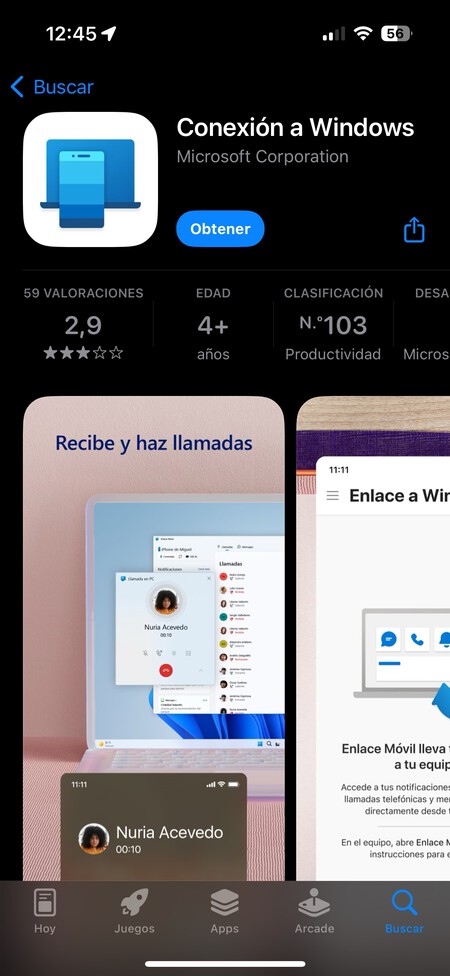
Lo primero que tienes que hacer es descargar la aplicación de Enlace a Windows, que está disponible en Google Play para Android y en la App Store para iOS. Al descargarla, baja la aplicación, y si es necesario inicia sesión con tu cuenta de Microsoft, que debe ser la misma que utilices en tu móvil.
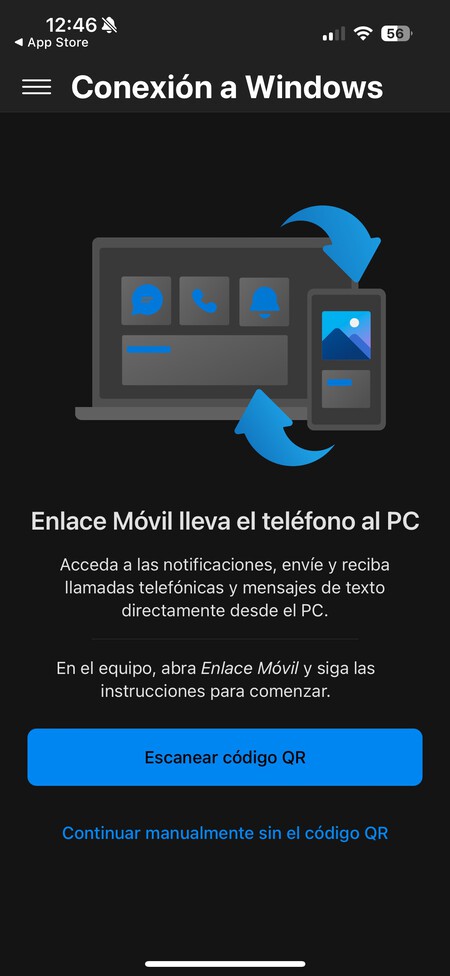
Una vez instales la aplicación móvil, verás que lo único que te aparece es una pantalla para conectar tu móvil al ordenador. Para hacerlo, pulsa en el botón de Escanear código QR, que abre la cámara de tu móvil para escanear un código de tu ordenador.
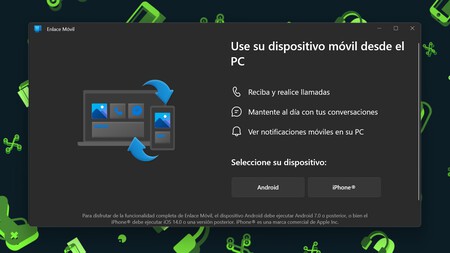
Ahora, tienes que abrir la aplicación Enlace Móvil en Windows. Lo normal es que la aplicación venga preinstalada, pero si no la tienes en el ordenador puedes bajarla en la Microsoft Store. Cuando lo abras, elige el móvil que vas a vincular, ya sea un Android o un iPhone.
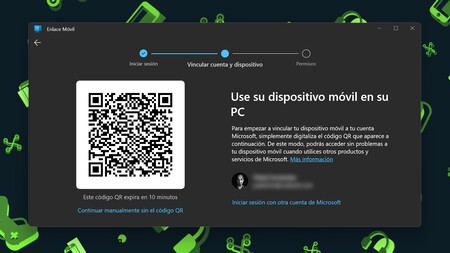
Una vez hayas elegido el sistema operativo del móvil, se abrirá una pantalla con un código QR. Entonces, apunta a este código con tu móvil usando la aplicación de Conexión a Windows que tienes instalada en él.
Cuando vincules el móvil a tu dispositivo, la aplicación te pedirá acceso a una gran cantidad de elementos del móvil, como el Bluetooth, tus mensajes de texto, la posibilidad de hacer llamadas, o incluso acceso a tus fotos. Todos estos permisos son necesarios para poder realizar las funciones desde el ordenador, y en Android hay más permisos porque hay más funciones.
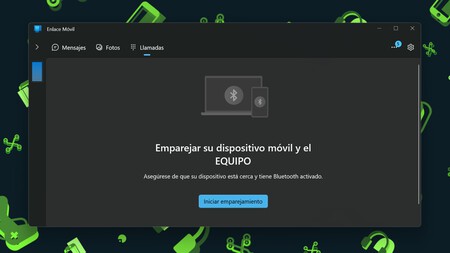
Ahora, ya podrás empezar a usar la aplicación Enlace móvil de Windows. En ella, pulsa en la pestaña de Llamadas que tienes arriba para poder llamar. La primera vez que lo hagas tendrás que vincular el móvil al ordenador por Bluetooth. Lo único que tienes que hacer es pulsar en Iniciar emparejamiento de tu Windows.
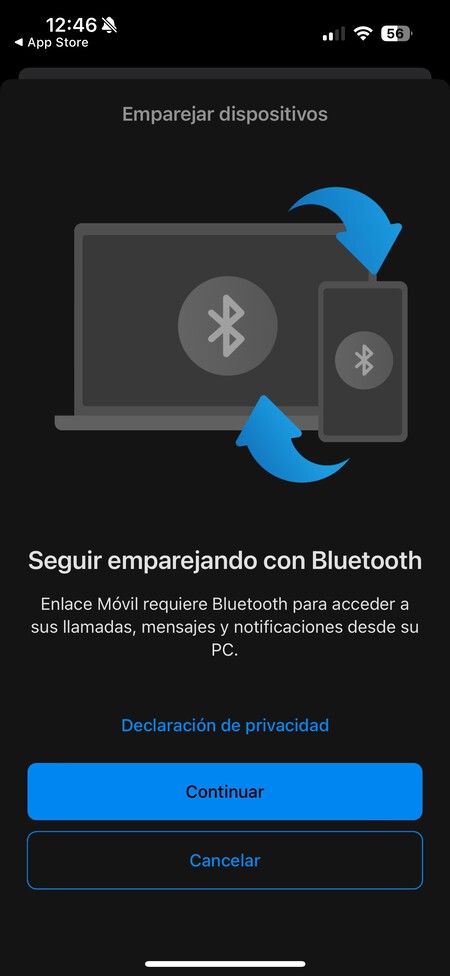
Mientras, en el móvil también tendrás que iniciar el emparejamiento. Este nuevo emparejamiento se hará mediante Bluetooth, y tendrás que buscar el PC desde el móvil y completar el proceso.
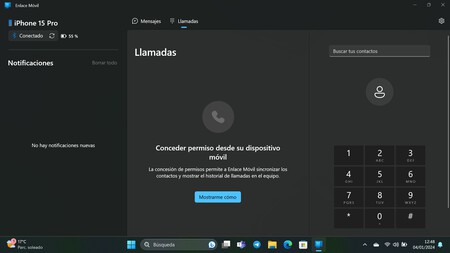
Y ya está. Una vez hayas vinculado el dispositivo, tendrás que darle a la app móvil permiso para acceder y sincronizar contactos e historial de llamadas. Una vez lo hagas, ya podrás empezar a llamar a quien quieras.
En Xataka Basics | Windows 11: 42 funciones y trucos para exprimir al máximo el sistema operativo






Ver 1 comentario
1 comentario
nezziokid
Lo que me molesta es que las notificaciones interrumpen demasiado, lo que tienes en pantalla completa se minimiza para mostrar notificacion de llamada, y no encuentro como resolver eso